Forex Piyasasının Yapısı: Bilmeniz Gereken Her Şey
Forex Piyasasının Yapısını Anlamak Forex veya FX olarak da bilinen döviz piyasası, dünyanın en büyük ve en likit finansal piyasasıdır. Haftanın beş …
Makaleyi Oku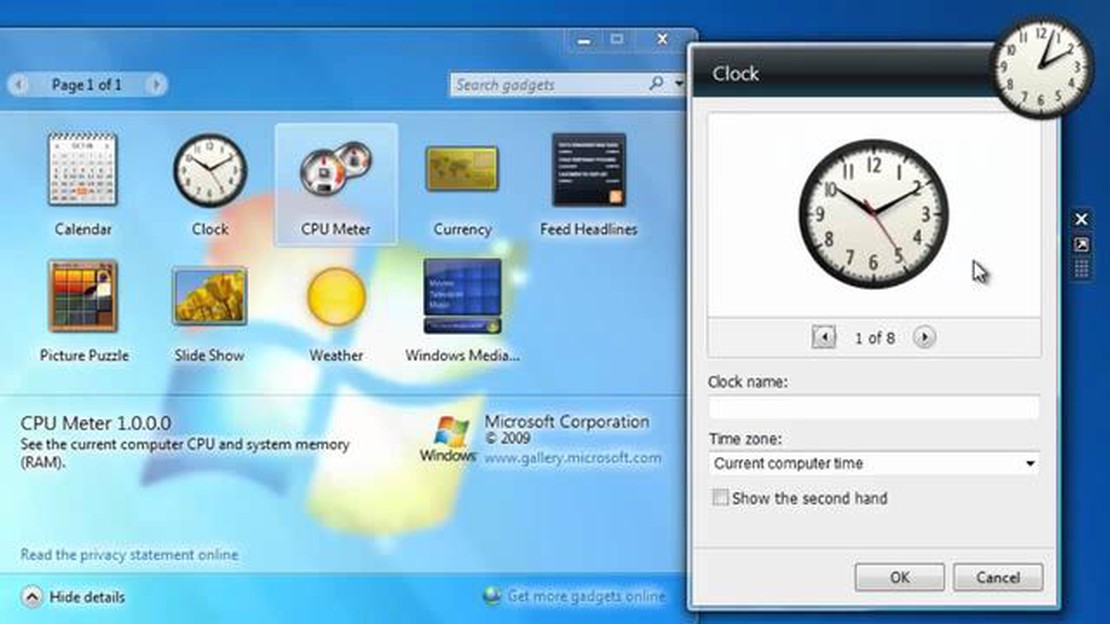
Windows 7 işletim sistemini kullanıyorsanız, masaüstünüzde görünen gadget’ları değiştirmek ilginizi çekebilir. Gadget’lar, takvimler, hava durumu güncellemeleri veya sistem izleme gibi bilgi ve araçlara hızlı ve kolay erişim sağlayan küçük uygulamalardır. Neyse ki, Windows 7’de gadget’ları değiştirmek birkaç basit adımda yapılabilecek basit bir işlemdir.
Başlamak için masaüstünüzdeki herhangi bir boş alana sağ tıklayın ve içerik menüsünden “Gadget’lar “ı seçin. Bu, sisteminizdeki mevcut tüm aygıtları görüntüleyen Aygıtlar penceresini açacaktır. Her bir gadget’ın önizlemesinin yanı sıra adını ve açıklamasını da görebilirsiniz. Seçeneklere göz atmak ve hangi aygıtları değiştirmek istediğinize karar vermek için zaman ayırın.
Değiştirmek istediğiniz aygıtı seçtikten sonra, seçmek için üzerine tıklamanız yeterlidir. Gadget seçiliyken, masaüstünüzden kaldırmak için “Kaldır” düğmesine tıklayın. Endişelenmeyin, bu işlem gadget’ı sisteminizden kalıcı olarak silmez, sadece masaüstü görünümünüzden kaldırır.
Artık istenmeyen gadget’ı kaldırdığınıza göre, yeni bir tane eklemenin zamanı geldi. Bunu yapmak için Gadget’lar penceresine geri dönün ve “Çevrimiçi daha fazla gadget alın” bağlantısını seçin. Bu, web tarayıcınızı açacak ve sizi aralarından seçim yapabileceğiniz çok çeşitli araçlar bulabileceğiniz resmi Windows web sitesine götürecektir. Mevcut seçeneklere göz atın, açıklamaları okuyun ve ihtiyaçlarınıza ve tercihlerinize uygun aygıtı bulun.
Masaüstünüze eklemek istediğiniz yeni bir gadget bulduğunuzda, “İndir” düğmesine tıklamanız yeterlidir. Bu, indirme işlemini başlatacak ve tamamlandığında gadget otomatik olarak sisteminize yüklenecektir. Daha sonra Gadget’lar penceresine geri dönebilir, yeni yüklenen gadget’ı seçebilir ve masaüstünüze sürükleyebilirsiniz. Konumunu istediğiniz gibi ayarlayın ve her şey hazır!
Windows 7’de gadget’ları değiştirmek, masaüstü deneyiminizi özelleştirmenin basit ve keyifli bir yoludur. Sadece birkaç tıklama ile istenmeyen araçları kaldırabilir ve ihtiyacınız olan bilgi ve araçları parmaklarınızın ucuna getiren yenilerini ekleyebilirsiniz. İster hava durumunu takip etmek, ister bir takvimle düzenli kalmak veya sisteminizin performansını izlemekle ilgileniyor olun, Windows 7 aralarından seçim yapabileceğiniz çok çeşitli araçlar sunar. Öyleyse devam edin ve gadget dünyasını keşfetmeye başlayın - masaüstünüz size teşekkür edecek!
Windows 7, kullanıcıların masaüstlerini belirli işlevler ve bilgiler sağlayan küçük uygulamalar olan gadget’larla özelleştirmelerine olanak tanır. Windows 7 masaüstünüzdeki gadget’ları değiştirmek istiyorsanız, aşağıdaki basit adımları izleyin:
Masaüstünüzde herhangi bir yere sağ tıklayın ve içerik menüsünden “Gadget’lar “ı seçin. 2. 2. Adım:
Mevcut gadget’ların listesini içeren bir pencere görünecektir. Kullanmak istediğiniz gadget’ı bulmak için listeyi kaydırın. Seçiminizi yapmanıza yardımcı olması için her gadget’ın bir açıklaması ve bir küçük resmi vardır. 3. Adım 3:
Ayrıca Oku: Algoritmik Ticareti Anlamak: MiFID II Kapsamında Önemli Değişiklikler
Kullanmak istediğiniz gadget’a tıklayın. Gadget’ın bir önizlemesi listenin sağında görüntülenecektir. 4. 4. Adım:
Seçiminizden memnunsanız, pencerenin altındaki “Ekle” düğmesine tıklayın. 5. 5. Adım:
Gadget masaüstünüze eklenecektir. Tıklayıp farklı bir konuma sürükleyerek konumunu özelleştirebilirsiniz. 6. 6. Adım:
Bir gadget’ı masaüstünüzden kaldırmak istiyorsanız, üzerine sağ tıklayın ve içerik menüsünden “Kapat “ı seçin. Gadget kaldırılacaktır, ancak fikrinizi değiştirirseniz daha sonra her zaman geri ekleyebilirsiniz.
Windows 7’de gadget’ları değiştirmek masaüstünüzü kişiselleştirmenin ve daha kullanışlı hale getirmenin basit bir yoludur. İster hava durumunu takip etmek için bir hava durumu gadget’ı ister düzenli kalmak için bir takvim gadget’ı isteyin, Windows 7 ihtiyaçlarınıza uygun çok çeşitli seçeneklere sahiptir.
Öyleyse devam edin ve bir deneyin! Windows 7’de gadget’larınızı değiştirin ve masaüstünüzü kendinize özgü hale getirin.
Windows 7’de gadget’ları değiştirmek için öncelikle Gadget Galerisi’ne erişmeniz gerekir. Gadget Galerisi, önceden yüklenmiş gadget’ların bir koleksiyonunu bulabileceğiniz ve internetten yenilerini indirip yükleyebileceğiniz yerdir.
Gadget Galerisi’ne erişmek için aşağıdaki adımları izleyin:
Ayrıca Oku: Fidelity'de Ne Zaman Opsiyon Satın Alabilirsiniz? - Eksiksiz Bir Kılavuz
Not: Bağlam menüsünde “Gadget’lar” seçeneğini göremiyorsanız, gadget’lar bilgisayarınızda devre dışı bırakılmış olabilir. Masaüstünüze sağ tıklayıp “Kişiselleştir “i seçerek, “Masaüstü Gadget’ları “na tıklayarak ve ardından “Masaüstü gadget’larını etkinleştir “in yanındaki kutuyu işaretleyerek bunları etkinleştirebilirsiniz.
Gadget Galerisi’ne eriştikten sonra, Windows 7’de gadget’ları nasıl değiştireceğinizi öğrenmek için bir sonraki adıma geçebilirsiniz.
Gadget’lar penceresine eriştikten sonra, artık Windows 7 masaüstünüze eklemek için yeni bir gadget seçebilirsiniz. Gadget’ı seçmek için aşağıdaki adımları izleyin:
| 1. Mevcut araçlar listesine göz atın. Belirli bir aygıtı bulmak için listeyi aşağı kaydırabilir veya pencerenin üst kısmındaki arama çubuğunu kullanabilirsiniz. |
| 2. Seçmek için istediğiniz gadget’a tıklayın. Gadget’ın ve işlevlerinin kısa bir açıklaması pencerenin sağ tarafında görüntülenecektir. |
| 3. Gadget’ın daha yakından bir önizlemesini görmek için “Ayrıntıları Göster” bağlantısına tıklayın. Bu, açıklamayı genişletecek ve gadget hakkında daha fazla bilgi sağlayacaktır. |
| 4. Bir gadget’a karar verdikten sonra, “Yükle” düğmesine tıklayın. Seçilen gadget masaüstünüze eklenecektir. |
| 5. Masaüstünüze daha fazla gadget eklemek için bu adımları tekrarlayabilir veya Gadget’lar penceresinden çıkmak için “Kapat” düğmesine tıklayabilirsiniz. |
Bu basit adımları izleyerek, Windows 7 masaüstü deneyiminizi geliştirmek için kolayca yeni araçlar seçebilir ve yükleyebilirsiniz. Mevcut seçenekleri keşfetmek ve masaüstünüzü tercihlerinize göre özelleştirmek için zaman ayırın.
Windows 7, Microsoft tarafından geliştirilen bir işletim sistemidir. Windows Vista’nın halefi olarak 2009 yılında piyasaya sürülmüştür. Selefine kıyasla performans, kullanıcı arayüzü ve işlevsellikte iyileştirmeler sunar.
Windows 7’de gadget’ları değiştirmek istemenizin birkaç nedeni vardır. Öncelikle, farklı gadget’lar farklı amaçlara hizmet eder, bu nedenle masaüstünüzü ihtiyaçlarınız ve ilgi alanlarınızla ilgili gadget’larla özelleştirmek isteyebilirsiniz. Ayrıca, gadget’ları değiştirmek masaüstünüzü kişiselleştirmenize ve görsel olarak daha çekici hale getirmenize yardımcı olabilir. Son olarak, belirli bir gadget’ın performans sorunlarına neden olduğunu veya artık kullanışlı olmadığını fark ederseniz, onu farklı bir gadget ile değiştirmek isteyebilirsiniz.
Windows 7’de gadget’ları değiştirmek basit bir işlemdir. İlk olarak, masaüstüne sağ tıklayın ve içerik menüsünden “Gadget’lar “ı seçin. Bu, bilgisayarınızda bulunan tüm gadget’ları görüntüleyen Gadget Galerisi’ni açacaktır. Bir gadget’ı değiştirmek için Gadget Galerisi’ne tıklayıp masaüstüne sürüklemeniz yeterlidir. Ayrıca bir gadget’ı sağ tıklayıp “Gadget’ı Kapat “ı seçerek de kaldırabilirsiniz. Bilgisayarınıza yeni gadget’lar eklemek isterseniz, Gadget Galerisi’ndeki “Çevrimiçi daha fazla gadget alın” bağlantısına tıklayabilirsiniz; bu bağlantı sizi yeni gadget’lara göz atabileceğiniz ve indirebileceğiniz Windows Kişiselleştirme Galerisi’ne götürecektir.
Forex Piyasasının Yapısını Anlamak Forex veya FX olarak da bilinen döviz piyasası, dünyanın en büyük ve en likit finansal piyasasıdır. Haftanın beş …
Makaleyi OkuYeni Başlayanlar İçin Rehber: 100 Rupi ile Ticaret Borsada işlem yapmak heyecan verici ve potansiyel olarak kazançlı bir çaba olabilir. Birçok kişi …
Makaleyi OkuKontrol değişikliği maddesi nasıl ele alınmalı? Bir iş anlaşması veya sözleşmesi yaparken, kontrol değişikliği potansiyelini göz önünde bulundurmak …
Makaleyi OkuForex Ticareti Bir Yatırım mıdır? Döviz kelimesinin kısaltması olan Forex, dünyanın en büyük finans piyasasıdır. Para birimlerinin alım satımını …
Makaleyi OkuOpsiyon Ticaretindeki Önemli Kayıplarımın Nedenleri Opsiyon ticareti, finansal piyasalarda para kazanmanın kazançlı bir yolu olabilir. Ancak birçok …
Makaleyi OkuFM Vericisinin Menzili: Ne Kadar Uzağa İletim Yapabilir? FM vericisi, radyo veya müzik çalar gibi bir kaynaktan araç stereo sistemi veya taşınabilir …
Makaleyi Oku